Los logros pueden ser una excelente manera de aumentar la participación de los usuarios dentro de tu juego. Puedes implementar logros en tu juego para motivar a los jugadores a experimentar con funciones que por lo general no usarían o a abordar tu juego con estilos completamente diferentes. Los logros también pueden ser una forma divertida para que los jugadores comparen sus progresos entre sí y participen en juegos de poca intensidad.
Para obtener información para implementar logros en tu plataforma, consulta Implementaciones de clientes.
Atributos
Para comprender cómo funcionan los logros, te recomendamos que te familiarices con algunos de los atributos asociados a estos.
Estos elementos básicos están asociados a cada logro:
- ID: Es una cadena única que genera Google Play Console. Utilizarás este ID único para hacer referencia al logro en los clientes de tu juego.
- Nombre: Es un nombre corto del logro (por ejemplo, "Pastelero"). El valor puede ser de hasta 100 caracteres.
- Descripción: Es una descripción concisa de tu logro. Por lo general, le indica al jugador cómo obtener el logro (por ejemplo, "Prepara un pastel de merengue de limón antes del atardecer"). El valor puede ser de hasta 500 caracteres.
- Ícono: Es un ícono cuadrado que se asocia con tu logro. Si deseas conocer las prácticas recomendadas para la creación de íconos de logros, consulta la sección Lineamientos de los íconos.
- Orden de lista: Es el orden en el que aparecen los logros bloqueados cuando un jugador ve los que se relacionan con el juego. Puede estar en el orden que quieras. Los logros desbloqueados aparecen en la parte superior de la lista en el orden en el que se los alcanzó.
State
Los logros pueden estar en uno de los siguientes tres estados:
- Un logro oculto significa que el jugador no podrá ver los detalles de este. Los Servicios de juego de Play proporcionan una descripción y un ícono del marcador de posición genéricos para el logro mientras se encuentra oculto. Te recomendamos que ocultes un logro si contiene un spoiler que no deseas revelar demasiado pronto (por ejemplo, "Descubre que fuiste un fantasma todo el tiempo").
- Un logro revelado significa que el jugador conoce el logro, pero aún no lo obtuvo. La mayoría de los logros comienzan en el estado revelado.
- Un logro desbloqueado significa que el jugador obtuvo el logro con éxito. Un logro se puede desbloquear sin conexión. Cuando el juego está en línea, se sincroniza con los Servicios de juego de Play para actualizar el estado del logro desbloqueado.
Logros incrementales
Los logros pueden designarse como estándar o incrementales. En general, un logro incremental implica un jugador que avanza de forma gradual para obtener el logro durante un período más largo. A medida que el jugador avanza para obtener el logro incremental, puedes informarle su progreso parcial a los Servicios de juego de Play.
El servicio de Google Play realiza un seguimiento de la información de progreso, le alerta al juego cuando el jugador cumple con los criterios necesarios para desbloquear ese logro y le informa qué tan lejos está de cumplir ese objetivo.
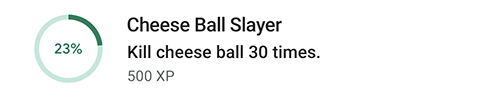
Los logros incrementales son acumulativos en todas las sesiones del juego, y no se puede quitar ni restablecer el progreso dentro de este. Por ejemplo, "Ganar 50 veces" calificaría como un logro incremental. "Ganar 3 veces seguidas" no calificaría, ya que el progreso del jugador se restablecería cuando pierda una vez. "Tener 5,000 fichas de póquer" tampoco calificaría, ya que un jugador podría ganar y perder fichas mientras juega. En los últimos dos logros, depende de ti realizar un seguimiento del estado de "Victorias consecutivas" o del total de fichas del jugador y desbloquear los logros estándar cuando el jugador los obtiene.
Cuando crees un logro incremental, deberás definir la cantidad total de pasos necesarios para desbloquearlo (debe ser un número entre 2 y 10,000). A medida que el usuario avanza para desbloquear el logro, debes informar a los Servicios de juego de Play la cantidad de pasos adicionales que el usuario realizó. Una vez que la cantidad total de pasos alcanza el valor de desbloqueo, el logro se desbloquea (incluso si estaba oculto). No es necesario que guardes el progreso acumulado del usuario.
Puntos
Los logros tienen una puntuación asociada. La puntuación del jugador debe ser un múltiplo de 5, y un juego nunca puede tener un total de más de 1,000 puntos para todos sus logros (aunque puede tener menos). Además, ningún logro puede tener más de 200 puntos.
Haz un seguimiento de los puntos de experiencia (XP)
Además, los jugadores pueden ganar niveles en su perfil de juego cuando obtienen logros en los juegos habilitados para Play Juegos. Por cada punto asociado a un logro, el jugador ganará 100 puntos de experiencia (XP) cuando obtenga ese logro. En otras palabras:
XP for an achievement = 100 * (point value for the achievement)
Los Servicios de juego de Play hacen un seguimiento de los XP que gana cada jugador y envían una notificación a la app de Google Play Juegos cuando el jugador obtuvo suficientes puntos para "subir de nivel". Los jugadores pueden consultar su nivel y el historial de XP en la página de perfil de la app de Google Play Juegos.
Logros mínimos
Un juego que integra logros debe tener al menos cinco antes de publicarse. Puedes probar con menos de cinco logros, pero te recomendamos que tengas al menos cinco creados antes de publicar el juego.
Logros máximos
La cantidad de logros está restringida por los límites y la distribución de puntos. Si la cantidad máxima de puntos se establece en 1,000 y a cada logro se le asigna 5 puntos, la cantidad máxima de logros es 200. Sin embargo, si a los logros se les asignan más puntos, como resultado, la cantidad de logros disponible disminuye.
Agregar logros
Existen dos maneras de crear logros por primera vez con Google Play Console:
- Crear un logro: Agrega definiciones y metadatos para cada logro a la vez.
- Importa logros: Importa definiciones y otros metadatos de varios logros en un solo paso.
Crea un logro
Para crear un logro para un juego nuevo y sin publicar, completa estos pasos:
- En Google Play Console, selecciona un juego.
- En la página Servicios de juego de Play - Logros (Crecimiento > Servicios de juego de Play > Configuración y administración > Logros), selecciona Crear logro.
- En la página Agregar logros, completa el formulario.
- Haz clic en Guardar como borrador.
- Después de crear un logro, debes publicar el juego.
Cómo agregar más logros
Si ya tienes logros existentes y quieres agregar más, sigue estos pasos:
- En Google Play Console, selecciona un juego.
- En la página Servicios de juego de Play - Logros (Crecimiento > Servicios de juego de Play > Configuración y administración > Logros), selecciona Agregar logros.
Importa logros
Para agregar varios logros a tu juego a la vez, sigue estos pasos:
- Crea un archivo ZIP que contenga tus logros.
- Sube el archivo.
Para obtener más información sobre el archivo ZIP, consulta los Lineamientos para archivos ZIP.
Para importar logros, sigue estos pasos:
- En Google Play Console, selecciona un juego.
- En la página Servicios de juego de Play - Logros (Crecimiento > Servicios de juego de Play > Configuración y administración > Logros), selecciona Importar logros.
- En la página Importar logros, haz clic en Subir.
- Selecciona el archivo ZIP que deseas subir.
- Haz clic en Guardar como borrador.
- Después de importar los logros, debes publicar el juego.
Publicar tu juego
Una vez que pruebes y publiques el juego, todos los logros del juego se publicarán con este.
Edita un logro
Para editar un logro que ya creaste, selecciónalo en la pestaña Logros de Google Play Console. En este punto, verás el mismo formulario que usaste cuando creaste el logro por primera vez y podrás editar cualquiera de los campos según lo necesites.
Cuando termines de editar un logro, haz clic en el botón Guardar como borrador. El logro que acabas de editar estará en la etapa de "listo para probar", y podrás realizar pruebas. Si funciona de forma correcta, selecciona Volver a publicar en la lista desplegable. De esta manera, se vuelve a publicar el juego para el público, junto con todos los logros actualizados.
Deshace una edición
Si decides que no te gusta tu logro actual y deseas cambiarlo a como era antes, selecciona Revertir en la lista desplegable de Google Play Console, y todos tus logros volverán a la versión publicada anteriormente.
Borra un logro
Una vez que se publica el logro, no se puede borrar.
Solo puedes borrar un logro en un estado publicado previamente si haces clic en el botón Borrar en la parte inferior del formulario para ese logro.
Restablece un logro
Solo puedes restablecer los datos de progreso de los jugadores para los logros en borrador.
- Para restablecer los logros en Google Play Console, haz clic en el botón Restablecer el progreso del logro en la parte inferior del formulario de ese evento.
- Para restablecer los datos de logros de manera programática, llama a los métodos
Achievementsde la API de Management.
Lineamientos de los íconos
Los íconos deben crearse como archivos PNG, JPEG o JPG de 512 x 512. Solo debes proporcionarnos el ícono del logro desbloqueado. Generaremos una versión en escala de grises automáticamente para el ícono revelado. Por ese motivo, te recomendamos que los íconos de logros incluyan elementos coloridos, de modo que los usuarios puedan diferenciar con facilidad los logros revelados y desbloqueados.
Cuando los íconos de logros se muestran en los avisos de Android, se superponen con un círculo y se ocultan las esquinas exteriores. Asegúrate de que tu ícono se vea bien, incluso en estas circunstancias.

Se usa el mismo ícono en todos los parámetros de configuración regional, por lo que te recomendamos que no incluyas texto ni contenido localizado en un ícono.
Lineamientos para los archivos ZIP
Puedes importar varios logros a la vez con un archivo ZIP. Consulta la tabla para ver los nombres de archivo precisos que debes usar en tu archivo ZIP:
| Nombre del archivo | Obligatorio u opcional | Valores aceptados |
|---|---|---|
AchievementsMetadata.csv
|
Obligatorio | Metadatos de cada logro Consulta Atributos. |
AchievementsLocalizations.csv
|
Opcional | Proporciona traducciones de los nombres y las descripciones de los logros. |
AchievementsIconMappings.csv
|
Opcional | Asigna los logros de Maps a sus archivos de íconos. |
| Archivos de íconos | Opcional | Íconos en formato PNG, JPEG o JPG |
Requisitos del archivo ZIP:
- No hay subdirectorios.
- Nombres de archivo únicos.
- Solo archivos CSV, PNG, JPEG o JPG.
- Los archivos CSV no deben tener ninguna fila de encabezado.
- Cada archivo debe tener menos de 1 MB.
- El archivo ZIP no debe contener más de 203 archivos.
- El tamaño total del archivo ZIP debe ser inferior a 200 MB.
Formato AchievementsMetadata.csv
El archivo AchievementsMetadata.csv contiene los metadatos de cada logro.
Debe incluir la información como valores separados por comas en el siguiente orden:
Name,Description,Incremental value,Steps Needed,Initial State,Points,List Order
Estos campos se describen en la siguiente tabla:
| Encabezados de columnas de CSV | Obligatorio u opcional | Valores aceptados |
|---|---|---|
| Name | Obligatorio | Máximo de 100 caracteres |
| Descripción | Opcional | Con 500 caracteres como máximo |
| Valor incremental | Opcional | True o False
|
| Pasos necesarios | Obligatorio si Incremental Value es True.
|
Número (sin fracciones ni decimales) |
| Estado inicial | Obligatorio | Hidden o Revealed
|
| Puntos | Obligatorio | Es un número múltiplo de 5, y el valor debe estar entre 5 y 200. |
| Orden de la lista | Opcional | Número (sin fracciones ni decimales, y mayor que cero) |
Requisitos del archivo AchievementsMetadata.csv:
- Cada fila debe tener siete valores. Si quieres omitir un valor, deja el campo en blanco.
- Los campos
NameyDescriptionse usan como la configuración regional predeterminada. - El campo
Namedebe ser único en todos los logros. - Los siguientes campos no deben contener comas:
NameyDescription.
Archivo AchievementsMetadata.csv de muestra:
Achievement1,Achievement One,True,100,Hidden,5,20
Achievement2,Achievement Two,False,,Revealed,10,30
Formato AchievementsLocalizations.csv
El archivo AchievementsLocalizations.csv es un archivo opcional que configura todos los datos necesarios para describir cada logro a los usuarios en diferentes configuraciones regionales.
Los logros se traducen de acuerdo con las configuraciones regionales especificadas para el juego.
Debe incluir la información como valores separados por comas en el siguiente orden:
Name, Localized name, Localized description, locale
Estos campos se describen en la siguiente tabla:
| Encabezados de columnas de CSV | Obligatorio u opcional | Descripción | Valores aceptados |
|---|---|---|---|
| Name | Obligatorio | Debe coincidir con la columna Name de AchievementsMetadata.csv.
|
Máximo de 100 caracteres |
| Nombre localizado | Obligatorio | Es el nombre localizado del logro. | Máximo de 100 caracteres |
| Descripción localizada | Opcional | Es la descripción localizada del logro en la configuración regional especificada. | Con 500 caracteres como máximo |
| Configuración regional | Obligatorio | El código de configuración regional, como en-US.
|
Agrega traducciones para tu juego antes de especificar una configuración regional. Ten en cuenta que no puedes especificar la configuración regional predeterminada.
Los códigos de configuración regional admitidos se pueden encontrar en la lista de idiomas admitidos. |
Requisitos de los archivos AchievementsLocalizations.csv:
- Los nombres de los logros dentro de un juego deben ser únicos por configuración regional. Por ejemplo, si un juego admite las configuraciones regionales en-US y fr-FR, un logro llamado "Achievement1" para en-US también puede llamarse "Achievement1" para fr-FR.
- Cada fila debe tener cuatro valores. Si quieres omitir el valor de la descripción localizada, déjalo en blanco.
Archivo AchievementsLocalizations.csv de muestra:
Achievement1,Achievement One,This is the description of achievement one in English.,en-US
Achievement1,Achievement Un,Voici la description de l'achievement un en français.,fr-FR
Achievement2,Achievement Two,Description of achievement two.,en-US
Achievement2,Logro Dos,Descripción del logro dos.,es-ES
Achievement3,Achievement Three,,en-US
Achievement3,Erfolg Drei,,de-DE
Formato AchievementsIconMappings.csv
El archivo AchievementsIconMappings.csv es un archivo opcional que se usa para asignar tus logros con el ícono determinado. Debe incluir la información como valores separados por comas en el siguiente orden:
Name, icon filename
Estos campos se describen en la siguiente tabla:
| Encabezados de columnas de CSV | Obligatorio u opcional | Descripción |
|---|---|---|
| Name | Obligatorio | Debe coincidir con la columna Name de AchievementsMetadata.csv.
|
| Nombre del archivo del ícono | Obligatorio | Es el nombre de tu archivo de ícono. |
Requisitos de los archivos AchievementsIconMappings.csv:
- Cada fila debe tener dos valores.
- Los archivos de íconos solo pueden estar en formato PNG o JPEG.
Archivo AchievementsIconMappings.csv de muestra:
Valid Achievement,valid-achievement-icon.png
Incremental Achievement,incremental-achievement-icon.jpeg
No Description,no-description-icon.png
Hidden Initial State,hidden-initial-state-icon.png
Large Point Value,large-point-value-icon.jpeg
Archivos de íconos
Los íconos a los que haces referencia en el archivo AchievementsIconMappings.csv deben existir en el archivo ZIP actual que importas. Para obtener más información, consulta los Lineamientos de íconos.
Agrega traducciones para los logros
Puedes especificar tus propias traducciones de los logros que se relacionan con el juego. Antes de hacerlo, primero asegúrate de completar los pasos que se describen en Cómo agregar traducciones para tu juego.
Existen dos formas de agregar traducciones para tu juego:
Puedes usar la opción import achievements para subir traducciones de muchos logros nuevos a la vez. No puedes usar esta opción para subir traducciones de logros que ya existen.
Puedes agregar traducciones para cada logro de tu juego. Para agregar tu propia traducción para cada logro, haz lo siguiente:
- En Google Play Console, abre la pestaña Logros de tu juego y, luego, selecciona uno existente.
- En la página de detalles de los logros, selecciona la pestaña de un idioma que agregaste anteriormente en la pestaña Detalles del juego.
- En la página de detalles del logro para ese idioma, edita el formulario con las traducciones correspondientes.
- Haz clic en Guardar para almacenar los detalles de tu logro traducido.
Implementaciones de cliente
A fin de obtener información para implementar logros en tu plataforma, consulta los siguientes recursos:

